19.08.2025
Aktualności
Nowa platforma eTwinning - rejestracja i wskazówki nt korzystania
Rejestracja na platformie eTwinning
Korzystanie z nowej platformy European School Education Platform (ESEP) wymaga posiadania konta EU Login.
Jeśli masz już konto eTwinning (zakładane na poprzedniej wersji platformy: www.etwinning.net) stwórz konto EU Login za pomocą tego samego adresu e-mail, którego używałaś/eś na etwinning.net.
Jeśli posiadasz już konto w programie eTwinning i pasujące emailem Eu Login przejdź niżej.
Jeśli nie posiadasz konta EU Login…
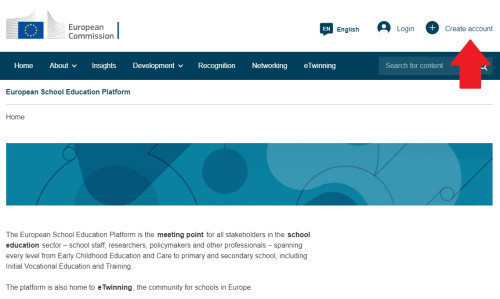
Na platformie ESEP skorzystaj z opcji Stwórz konto/Create account (czerwona strzałka).
Pojawi się komunikat z informacją o powiązaniu z poprzednią wersją platformy oraz dwie opcje:
- Register on platform with EU Login – dla użytkowników posiadających już konto EU Login
- Create EU Login – dla osób, które nie posiadają tego konta lub mają je założone z innym adresem mailowym niż ten wykorzystany na poprzedniej wersji platformy
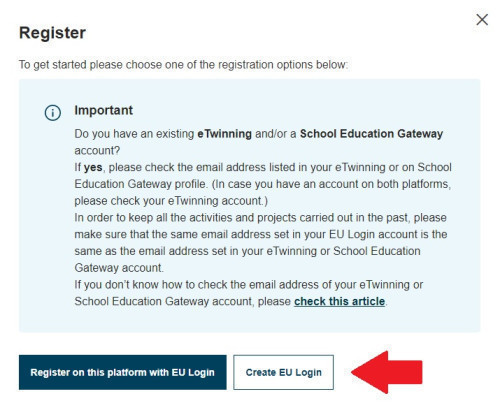
Należy wybrać Create EU Login (patrz: czerwona strzałka).
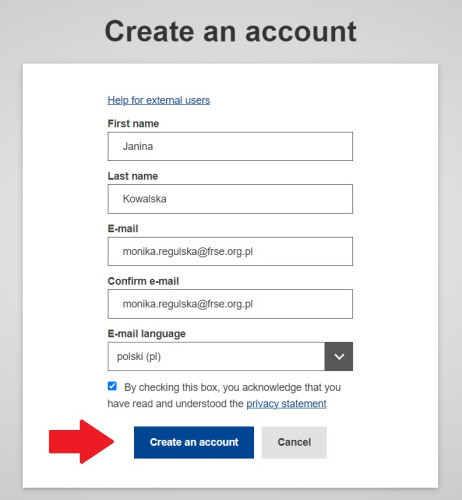
Po wypełnieniu wszystkich pól, zaznaczeniu informacji o regulaminie należy kliknąć Create an account.
Na podany adres mailowy zostanie wysłany automatycznie wygenerowany login wraz z linkiem, pod którym użytkownik utworzy hasło.
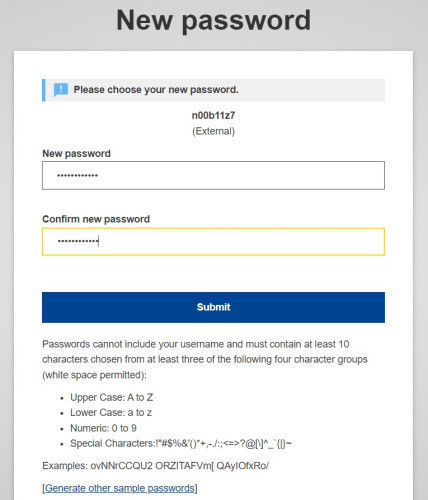
Hasło musi zawierać dużą literę, znak specjalny oraz cyfrę i składać się z min. 10 znaków.
Po wpisaniu i kliknięciu Submit pojawi się komunikat zakończeniu procesu sukcesem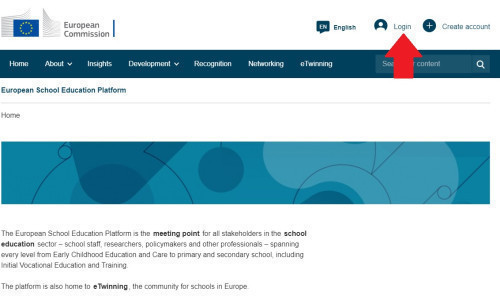
i możliwość zalogowania się na konta na ESEP – opcja Login (patrz” czerwona strzałka)..
Po zalogowaniu nowi użytkownicy muszą odpowiedzieć na kilka pytań.
To niezwykle ważny etap!
Błędne określenie kilku elementów zablokuje możliwość skorzystania z części eTwinning oraz uniemożliwi wsparcie techniczne ze strony Krajowego Biura eTwinning (konta nie-eTwinningowe nie podlegają uprawnieniom Biura).
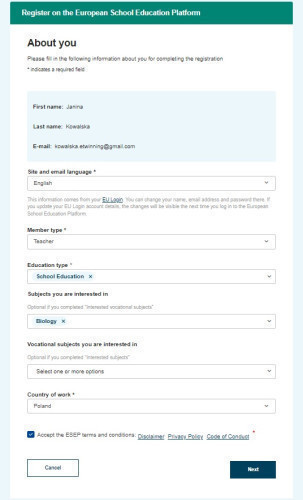 Member type: należy wybrać konto dopasowane do roli użytkownika. Z eTwinning jednak wyłączone są następujące typy użytkownika: Company Staff, Government, Higher Education Institution Staff, Parent/Guardian, ICT Coordinator, Librarian, Non for profit/NGO Staff, Other, Reasercher. Najlepszą opcją dla eTwinnerów jest Teacher/Head Teacher. Teacher Educator oraz Student Teacher zarezerwowane są dla uczelni kształcących przyszłych nauczycieli.
Member type: należy wybrać konto dopasowane do roli użytkownika. Z eTwinning jednak wyłączone są następujące typy użytkownika: Company Staff, Government, Higher Education Institution Staff, Parent/Guardian, ICT Coordinator, Librarian, Non for profit/NGO Staff, Other, Reasercher. Najlepszą opcją dla eTwinnerów jest Teacher/Head Teacher. Teacher Educator oraz Student Teacher zarezerwowane są dla uczelni kształcących przyszłych nauczycieli.
Pozostałe opcje pojawią się po określeniu typu użytkownika. Ich widoczność jest też poniekąd sygnałem, że dany typ jest uprawniony do udziału w programie eTwinning.
Education type: do wyboru zgodnie z etapem edukacyjnym, na którym działa użytkownik.
Subjects: przedmioty interesujące użytkownika (podlegają późniejszej edycji).
Country of work: wybranie innego kraju niż Polska zablokuje możliwość wsparcia technicznego ze strony Krajowego Biura eTwinning w Polsce.
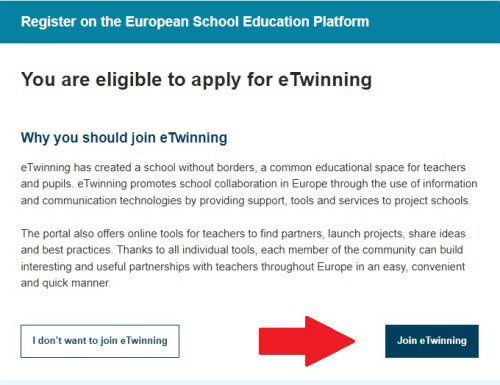
Jeśli określone w poprzednim kroku parametry odpowiadają wymaganiom programu eTwinning system „zaprosi” użytkownika do przyłączenia się do społeczności eTwinnerów.
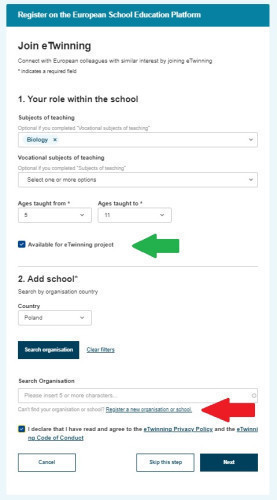 Kliknięcie Join eTwinning otwiera kolejny etap formularza, gdzie użytkownik:
Kliknięcie Join eTwinning otwiera kolejny etap formularza, gdzie użytkownik:
- wskazuje nauczany przedmiot,
- grupę wiekową uczniów, z którymi pracuje,
- określa swoją dostępność dla projektów eTwinning (brak zaznaczenia zablokuje możliwość utworzenia/dołączenie do projektu),
- oraz dodaje placówkę do swojego profilu.
Ten etap może pojawić się podczas pierwszego logowania także dla osób posiadających już konto na poprzedniej wersji platformy.
Dodając szkołę należy określić kraj (w przypadku eTwinnerów posiadających już konto pojawia się także pytanie o funkcję w placówce – patrz wyżej).
Jeśli szkoła istnieje już w systemie wystarczy w polu Search Organisation wpisać charakterystyczne słowa z jej nazwy (najlepiej jedno, np. Chotomskiej, Swarzędzu, 361, itd.) Z wyświetlonej listy wybieramy właściwą szkołę i klikamy Next. Jeżeli nie ma jej w systemie należy skorzystać z opcji Register a new organisation or school (patrz czerwona strzałka).
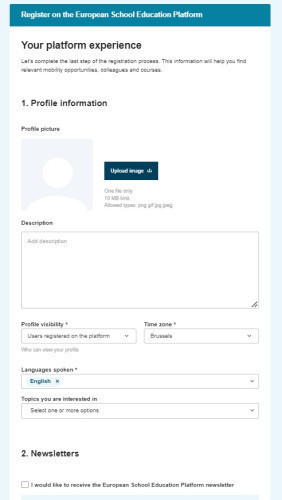 Jeśli użytkownik dodaje szkołę istniejącą już w systemie musi określić swoje zainteresowania, języki komunikacji, itp. Zachęcamy do dodania zdjęcia i zasubskrybowania newslettera.
Jeśli użytkownik dodaje szkołę istniejącą już w systemie musi określić swoje zainteresowania, języki komunikacji, itp. Zachęcamy do dodania zdjęcia i zasubskrybowania newslettera.
Po wypełnieniu wszystkich pól i wysłaniu formularza, użytkownik wraz ze wskazaną placówką trafia na listę oczekujących na walidację. Krajowe Biuro eTwinning sprawdza, czy dana osoba faktycznie jest zatrudniona w dodanej placówce. Jeśli pojawiają się wątpliwości Biuro kontaktuje się mailowo z daną osobą.
Jeśli dane się zgadzają konto zostaje zwalidowane i użytkownik uzyskuje dostęp do eTwinningowej części platformy. Uzyskuje tym samym możliwość nawiązywania kontaktów, dodawania postów i rozpoczynania/dołączania do projektów eTwinning.
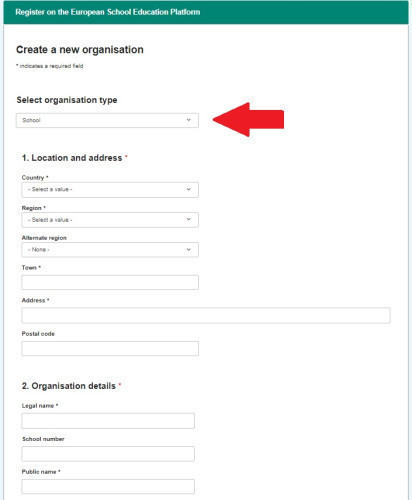 Jeśli szkoły nie było w systemie opcja Register a new organisation or school otworzy formularz, na początku którego należy określić typ rejestrowanej placówki. Aby instytucja była uprawniona do udziału w programie należy wybrać School (wyjątek stanowią instytucje kształcące przyszłych nauczycieli).
Jeśli szkoły nie było w systemie opcja Register a new organisation or school otworzy formularz, na początku którego należy określić typ rejestrowanej placówki. Aby instytucja była uprawniona do udziału w programie należy wybrać School (wyjątek stanowią instytucje kształcące przyszłych nauczycieli).
Każde z pól oznaczonych gwiazdką jest obowiązkowe.
Po dodaniu wszystkich niezbędnych informacji należy potwierdzić zgodność danych i kliknąć Create organisation
Szkoła nie zostaje automatycznie przypisana do profilu użytkownika. Ponownie pojawia się formularz dodawania szkoły do profilu. Należy ją wyszukać, wskazać i kliknąć Submit. Po walidacji użytkownik będzie mógł z jej ramienia rozpocząć działania w programie eTwinning.
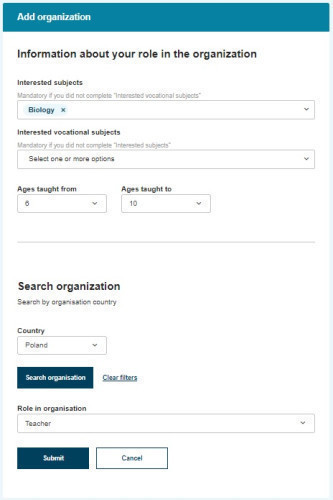 eTwinner, na swoim koncie na platformie, może dodać więcej szkół, w których działa lub z którymi współpracuje. Opcja Add organisation znajduje się na jego profilu na ESEP. Schemat działania jest identyczny jak opisane powyżej dodawanie istniejącej szkoły i rejestrowanie nowej placówki.
eTwinner, na swoim koncie na platformie, może dodać więcej szkół, w których działa lub z którymi współpracuje. Opcja Add organisation znajduje się na jego profilu na ESEP. Schemat działania jest identyczny jak opisane powyżej dodawanie istniejącej szkoły i rejestrowanie nowej placówki.
Dla uprawnionych instytucji, po wyszukaniu i dodaniu placówki do profilu, pojawia się zaproszenia do eTwinning. Dla każdej z dodawanych szkół aplikuje się o to osobno i każda z nich podlega odrębnej walidacji przez Krajowe Biuro eTwinning.
Przewodnik po rejestracji, dodawaniu członków do projekty oraz odpowiedzi na najczęściej powtarzające się pytania z zakresu korzystania z nowej platformy można pobrać w formacie PDF.
-
Aktualności
-
Aktualności
03.04.2025
Akademia Krytycznych Umysłów - nagrania i materiały
-
Aktualności
14.03.2025
Konkurs dla nauczycieli przedszkolnych BO WARTO!
-
Aktualności
22.01.2025
Definitywne zamknięcie poprzedniej wersji platformy eTwinning
-
Aktualności
28.09.2024
Edukacja obywatelska i europejskie wartości
-
Aktualności
02.09.2024
Powodzenia w nowym roku szkolnym!

